
- QlikView 数据加载
- QlikView - Excel 文件
- QlikView - 分隔符文件
- QlikView - XML 文件
- QlikView - Web 文件
- QlikView - 数据库
- QlikView - 内联数据
- QlikView - Resident 加载
- QlikView - Preceding 加载
- QlikView - 增量加载
- QlikView - 数据文件 (QVD)
- QlikView 报表界面
- QlikView - 工作表和对象
- QlikView - 脚本
- Qlikview - 函数
- QlikView - IntervalMatch 函数
- QlikView - 聚合函数
- QlikView - Match 函数
- QlikView - Rank 函数
- QlikView - Peek 函数
- QlikView - RangeSum 函数
- QlikView - 文档
- QlikView - 列表框
- QlikView - 多选框
- QlikView - 文本对象
- QlikView - 条形图
- QlikView - 饼图
- QlikView - 仪表板
- QlikView 数据转换
- QlikView - 转换向导
- QlikView - Fill 函数
- QlikView - 列操作
- QlikView - 表格旋转
- QlikView 数据模型
- QlikView - 维度和度量
- QlikView - 星型模式
- QlikView - 合成键
- QlikView - 数据生成
- QlikView 数据分析
- QlikView - 交叉表
- QlikView - 直线表
- QlikView - 数据透视表
- QlikView - 集合分析
- QlikView - 连接
- QlikView - 保留
- QlikView - 连接
- QlikView - 主日历
- QlikView - 映射表
- QlikView - 循环引用
- Qlikview 有用资源
- Qlikview - 问答
- Qlikview - 快速指南
- Qlikview - 有用资源
- Qlikview - 讨论
QlikView - XML 文件
XML 是一种文件格式,它使用标准 ASCII 文本在万维网、内联网和其他地方共享文件格式和数据。它代表可扩展标记语言 (XML)。与 HTML 类似,它包含标记标签。但是,与 HTML 中标记标签描述页面结构不同,在 XML 中,标记标签描述文件中包含的数据的含义。QlikView 可以使用 XML 文件中的数据。
从 XML 文件加载数据的过程类似于我们之前看到的加载分隔符文件。打开脚本编辑器。单击菜单**插入 → 加载语句 → 从文件加载**。浏览您要加载的 XML 文件。在此示例中,我们选择 employee_dat.xml 文件。
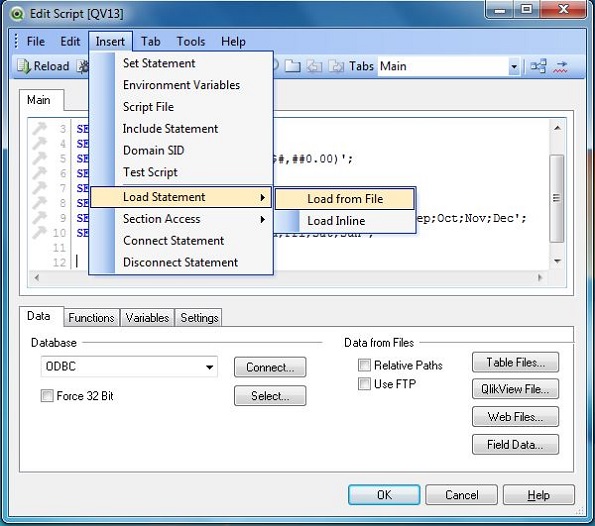
选择 XML 文件结构
打开选定的 XML 文件后,将出现如下所示的窗口。在左侧的**文件类型**部分下,选择 XML。XML 文件的内容现在将作为表格显示,并带有标题列。单击“完成”。
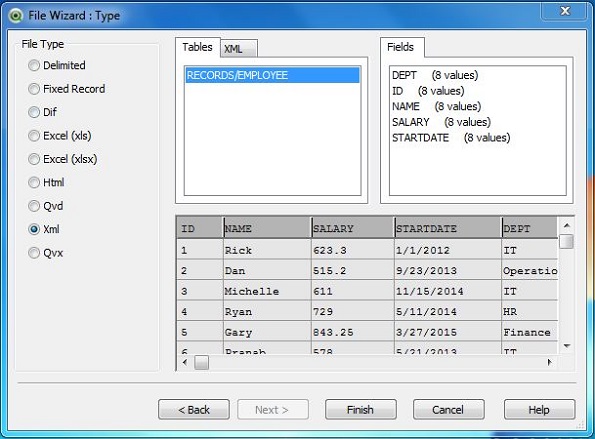
文件加载器脚本
XML 文件加载到 QlikView 是通过加载脚本完成的,如下所示。因此,当我们使用任何 XML 文件时,我们可以调整下面给出的脚本以重命名列或更改文件位置等。
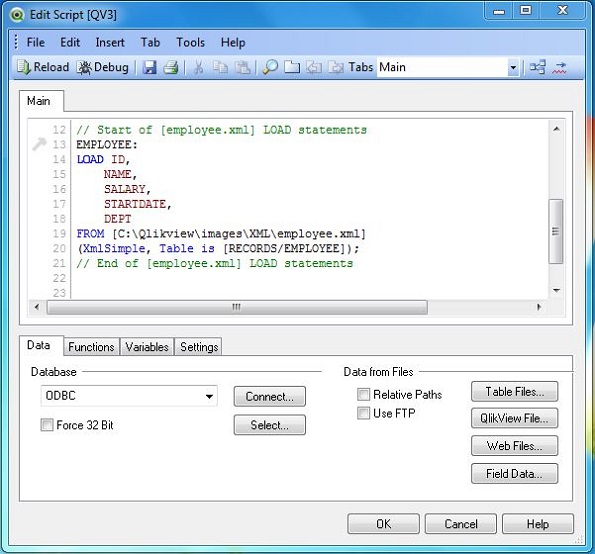
现在,脚本向导提示您以 *.qvw 文件扩展名的形式保存文件。它要求选择您需要保存文件的位置。单击“下一步”继续。现在是查看从 XML 文件加载的数据的时候了。我们使用**表格框**工作表对象来显示此数据。
创建表格框
**表格框**是一个工作表对象,用于将可用数据显示为表格。它从菜单**布局 → 新建工作表对象 → 表格框**调用。
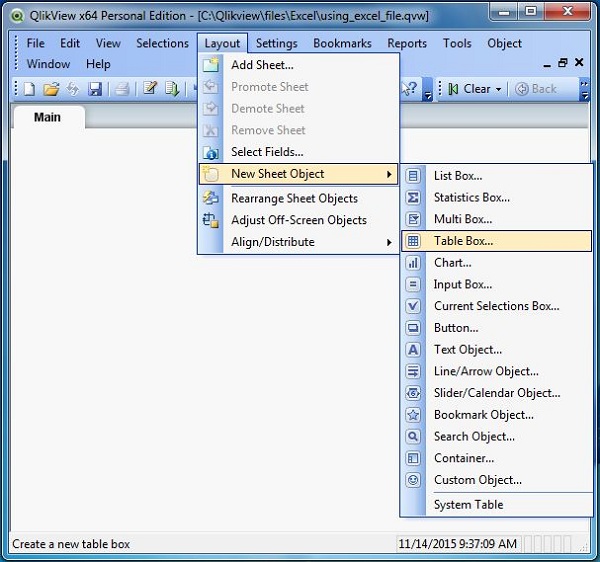
单击“下一步”后,我们将获得从表格框中选择字段的选项。您可以使用**提升或降低**按钮来重新排列字段。
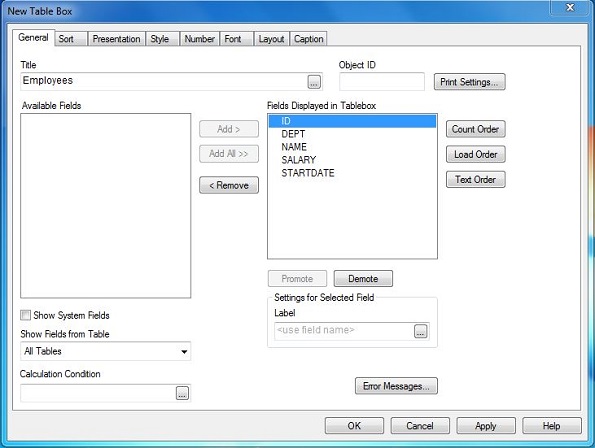
表格框数据
完成上述步骤后,将出现表格框工作表对象,其中显示从 Excel 文件读取的数据。
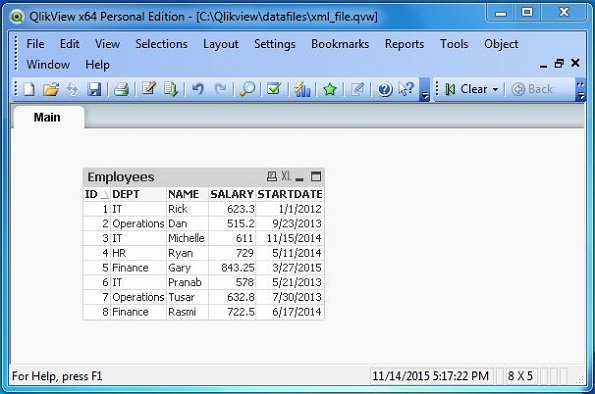
广告